在 Excel 中删除重复项意味着保留唯一值并删除多个实例。 在本 Excel 教程中,您将学习如何使用不同的有用工具和函数在 Excel 中删除重复项。
使用非常大的工作表执行多项任务或将多个工作表合并为一张扩展工作表时,会出现多个重复值和行的情况。您也可能会多次错误地将信息输入到数据集中。因此,一旦发现这些重复项,您就需要删除它们。
假设我们有一个包含员工 ID、员工姓名、加入年份和薪资的数据集。有一些重复的行。现在我们将使用删除重复项命令删除重复的行。
本 Excel 教程涵盖:
对单列和多列使用删除重复项命令使用删除重复项命令从表中删除重复行应用高级过滤器删除重复项使用UNIQUE函数仅显示唯一值使用 IF-COUNTIF 公式删除重复项但保留第一个实例应用Excel公式和过滤工具去除重复项使用高级过滤器工具根据条件删除重复项使用Power Query删除重复项应用VBA 宏从任何选择中删除重复项。
注意:我们使用了Microsoft 365在为本教程准备数据集时。您可以在Excel 2007及以后的版本中应用上述方法。
⏷1.使用删除重复项命令删除重复项 ⏵1.1。来自单列 ⏵1.2。跨多列⏷2.从 Excel 表格中删除重复行⏷3.基于多列删除重复行⏷4.应用UNIQUE函数去除重复⏷5.删除重复项但仅保留第一个实例⏷6.使用公式和过滤工具删除重复项⏷7.根据标准删除重复项⏷8.应用 VBA 宏删除重复项⏷9.使用Power Query工具删除重复项⏷撤消删除重复项⏷隐藏重复值而不是删除它们⏷无法删除重复项的可能原因
1.使用删除重复项命令删除Excel中的重复项我们将使用删除重复项命令从单列或多列中删除重复项。 删除重复项命令是用于删除重复实例的内置老旧 Excel 工具。它对于从单列和多列中删除重复项非常有用。
1.1.从单列我们将使用删除重复项命令从列中删除重复项。如下图所示,我们有一个员工姓名列表。首先,我们将找到重复项并使用删除重复项命令删除它们。
最初,我们可以使用条件格式工具查找并突出显示重复项。
然后,选择范围B6:B19并单击如下:数据=> 数据工具=> 删除重复项 。
将出现删除重复项对话框。然后,选中员工姓名=>确定。
将显示一个弹出对话框,显示发现并删除了 5 个重复值。然后点击确定
因此,我们获得所有唯一值,从列表中删除重复项。
用于删除重复项的键盘快捷键您还可以使用键盘快捷键删除 Excel 中的重复项。
依次按Alt + A + M键,您将看到删除重复项对话框。然后,选中员工姓名 => 确定。最后,您将获得唯一值的列表。
1.2.跨多列现在我们将向您展示如何使用 Excel 的删除重复项命令删除基于两列或多列的重复项。首先,我们将使用条件格式工具突出显示重复行。从下图中可以看出,第 6、9、10、12、18 和 19 行是重复的。我们将使用删除重复项命令根据员工 ID 和员工姓名删除这些重复行。
接下来,选择范围 B6:E19 并转到数据=> 数据工具 => 删除重复项。因此,将出现删除重复项对话框。然后,检查员工ID和员工姓名=>确定。
因此,我们将获得唯一的行,删除重复的行。
2.从Excel表中删除重复行现在,您将学习使用删除重复项命令从 Excel 表格中删除重复行。当您选择表格时,删除重复项命令也可以在表格设计选项卡中看到。同样,我们有一个表格格式的数据集,我们将通过在此处应用“删除重复项”工具来删除重复项。
首先,选择表格并依次单击:表格设计 => 删除重复项。因此,将出现删除重复项对话框。然后,我们将根据员工ID和员工姓名列删除这些重复的行,这意味着如果这两个参数相似,那么这些行将被视为重复。因此,检查员工 ID 和员工姓名=> 确定。
结果,所有重复的行都将从表中删除。包含 A124 和带有 Morris King 的员工姓名的员工 ID 已从第二个实例中删除。
3.基于多个Excel列删除重复行在本部分中,我们将使用 Excel 高级筛选工具删除基于两列或多列的重复行。 Excel 中的高级筛选工具用于查找满足多个复杂条件的数据。
首先,选择B6:E19范围,然后单击如下:数据=> 排序和过滤 => 高级 。然后,将出现一个高级过滤器对话框。接下来,从操作字段中选择复制到其他位置。此外,选择列表范围$B$5:$E$19,并输出位置$B$23。另外,选中仅限唯一记录选项 => 确定。
因此,所有过滤后的唯一数据都将显示在 B23:E33 范围内。
4.应用Excel UNIQUE函数去除重复通过应用UNIQUE函数,您可以简单地获取唯一值并删除Excel中的重复项。 UNIQUE 函数仅保留第一个实例并忽略数据集的其余部分。它以数组格式返回。
在 B6 单元格中插入以下UNIQUE 公式。=UNIQUE(B6:B19)您将获得数组格式的唯一名称。
注意:UNIQUE 函数返回一个数组格式。因此,如果数组范围内存在任何预定义值,则会返回#SPILL!错误。
5.删除Excel中的重复项但仅保留第一个实例您可以通过在 Excel 公式中一起使用 IF-COUNTIF 来仅保留第一个实例并删除重复项。 COUNTIF 函数计算实例数,IF 函数仅返回第一个值,忽略第二个或第三个实例。请记住,此公式不返回数组格式,因此您必须对整列使用填充句柄工具。
通过应用以下 IF-COUNTIF 公式,我们获得 D6 单元格中的 Morris King。=IF(COUNTIF($B$6:$B6, $B6)=1, B6, "")使用填充句柄工具将公式复制到相邻单元格中。
6.使用Excel公式和过滤工具删除重复项现在我们将向您展示如何结合Excel公式和过滤工具来删除重复项。为此,首先,我们将使用 IF-COUNTIFS 公式查找重复行。然后我们将使用过滤工具仅显示重复的行。现在,转到特殊对话框中的仅可见单元格选项将用于删除重复行。
通过在F6单元格中使用以下IF-COUNTIFS公式,我们将获得输出文本Unique。=IF(COUNTIFS($B$6:$B6, $B6, $C$6:$C6, $C6, $D$6:$D6, $D6,$E$6:$E6, $E6)>1, "Duplicate row", "Unique")向下拖动填充句柄工具来识别唯一行和重复行。
现在,我们将仅使用过滤器工具找出重复的行。为此,请选择 B5:F5 范围,然后单击如下所示:数据 => 排序和筛选 => 筛选。
接下来,单击重复行?下拉菜单 => 检查重复行 => 确定。
现在我们只需要选择重复的行。因此,请按顺序选择:首页=> 编辑=> 查找并选择 => 转到特殊内容。因此,会出现一个转到特殊对话框。选择仅可见单元格选项 => 确定。
结果,所有可见的单元格都将被选择。现在我们的工作是删除它们。要从上下文菜单列表中删除重复的行,请右键单击鼠标=> 删除行 => 好的。
因此,您将在电子表格中看不到任何数据。现在点击过滤器下拉菜单 => 选中唯一=> 确定。
最后,所有唯一的行都会出现。
7.根据Excel中的条件删除重复项使用高级过滤器工具,您可以根据 Excel 中的条件删除重复项。考虑这样一种情况:您可能从某些供应商导入产品,并且存在一些重复行。在这里,我们将根据 2 个条件查找重复项 - 供应商名称为 Believe Farmers,价格将超过 15000 美元。
因此,选择B6:F14范围并单击如下:数据=> 排序和过滤 => 高级 。然后,将出现一个高级过滤器对话框。接下来,从操作字段中选择复制到其他位置。之后,选择列表范围 $B$5:$E$19、条件范围 $E$16:$F$17 和输出位置 $B$19 >。另外,选中仅限唯一记录选项 => 确定。
因此,包含 Believe Farmers 且价格超过 15000 美元的所有唯一行都将被显示出来。
8.应用VBA宏删除Excel中的重复项现在我们将创建一个适用于工作表中任何位置的 VBA 宏。对于大型数据集来说,它非常有用并且节省时间。但是,您可以开发 VBA 代码以同时应用多个数据集、工作表或工作簿。它会自动删除重复项。
在模块中编写以下VBA代码并保存宏。Sub Remove_Duplicates_in_Excel()
Dim inp As Range
Set inp = Application.InputBox("Select input range:", Type:=8)
If WorksheetFunction.CountA(inp) > 0 Then
inp.RemoveDuplicates Columns:=Array(1), Header:=xlNo
Else
MsgBox "No Data Selected."
End If
End Sub
现在按顺序选择如下:开发人员=> 宏=> Remove_Duplicates_in_Excel => 运行。选择输入范围并在删除重复项后获取输出。
9.使用Excel Power Query工具删除重复项您还可以使用Power Query工具删除 Excel 中的重复项。 Power Query 允许从任何外部或内部源导入数据。但在这种方法中,您需要执行几个步骤。请仔细按照步骤操作。
首先,选择B5:E19范围,然后依次单击数据=> 来自表/范围。
然后它将使用 Power Query 编辑器打开。接下来,我们将根据员工 ID 查找重复项。因此,右键单击第一列并选择删除重复项命令。
因此,通过删除重复项,将显示所有唯一值。之后,选择首页 => 关闭并加载下拉菜单 => 关闭并加载到。
这样,就会出现导入数据对话框。由于我们很可能将数据导入现有工作表中的表格格式,因此选择表格=> 现有工作表 => $B$24 = > 确定。
因此,所有唯一的行都将被插入到工作表中,从而删除重复的行。
如何撤消Excel中删除重复项的操作?假设我们删除了重复项。但不再需要它了。因此,我们需要撤消Excel中的删除重复操作。
只需单击快速访问工具中的撤消命令即可。
替代方案:您也可以按Ctrl + Z键撤消操作。
因此,将显示包括重复项在内的所有数据。
如何在 Excel 中隐藏重复值而不是删除它们?之前,我们学习了删除重复项。但在本节中,我们将学习隐藏重复值,而不是使用过滤工具在 Excel 中删除它们。
首先,我们必须使用类似于 method-6 的 IF-COUNTIFS 公式找出唯一行和重复行。=IF(COUNTIFS($B$6:$B6, $B6,$C$6:$C6, $C6, $D$6:$D6, $D6, $E$6:$E6, $E6)>1, "Duplicate row", "Unique")
选择B5:F5范围,然后选择如下:数据=> 排序和过滤 => 过滤。只需点击过滤器下拉菜单 => 检查唯一 => 确定。
Excel中无法正确删除重复项可能是什么原因?删除重复项工具不适用于两个列表。相反,它将单元格视为重复行。看下图,有 2 个销售区域列表。
问题:
当我们选择范围B6:D14并应用删除重复项命令时,它会显示一条弹出消息未找到重复值。但俄亥俄地区明显出现在两个列表中。因此,删除重复工具不足以在此处正确找到所有重复值,对吗?
解决方案:
因此,我们将在 F 列中创建一个列表,复制销售区域 1 和 2 的数据。
现在,选择F6:F23范围。然后,按 Alt + A + M 键应用删除重复项命令。
这样,就会出现删除重复项对话框。接下来,检查销售区域 => 确定。
因此,我们只获取每个销售区域一次。
结论
在整篇文章中,我们解释了在 Excel 中删除重复项的一些提示和技巧。您可以使用“删除重复项”命令从单列和多列中删除重复值。此外,您还可以使用“表设计”选项卡中的“删除重复项”命令从表中删除重复行。应用高级过滤器对于删除重复项也很有用。它也适用于多个标准。 UNIQUE 函数提取唯一值,而 IF-COUNTIF 公式找出第一个实例,将多个实例留空。另一方面,您可以应用 Excel 公式和筛选工具来删除重复项。 Power Query 对于通过从任何外部或内部源导入数据来删除重复项非常有用。最后,VBA 宏的应用可以帮助您从任何选择中删除重复项。
删除 Excel 中的重复项:知识中心excel中如何删除重复项但保留一个删除Excel中的两个重复项excel中如何删除重复的名字Excel删除除第一次出现之外的重复行隐藏Excel中的重复项如何使用vlookup删除Excel中的重复项excel自动去除重复项的公式Excel 删除重复行Excel 根据一列删除重复行Excel从列中删除重复项Excel 根据一列隐藏重复行